Wat is Keep notities
Keep notities is een digitaal notitieboek, een dashboard voor al je notities. Naast tekst kun je in Keep notities ook tekeningen maken, afbeeldingen opslaan en audio opnemen en omzetten naar tekst.
Waarom je Keep notities wilt gebruiken
Als je op zoek bent naar een tool voor notities, kijk dan zeker ook naar Keep notities. Ik weet dat er heel veel andere favoriete tools zijn zoals Evernote, Onenote, ToDoIst, Notion en nog meer van deze fantastische tools.
Ja, ik vind dat fijne tools en ik gebruik enkele daarvan zelf ook, maar dan vooral voor de wat grotere taken en projecten.
Maar... om even snel een notitie te maken is Keep notities echt super handig. Natuurlijk zijn die andere tools fantastisch, vooral voor langere termijn, grotere projecten en andere doelen.
Hiermee wil ik niet zeggen dat je alleen Keep notities moet gebruiken. Zelf gebruik ik naast Keep notities, ook projectmanagement tools zoals Asana en Trello voor grotere taken en projecten.
Maar enkel voor het snel maken van persoonlijke notities staat voor mij Keep notities bovenaan. Vooral als je al gebruik maakt van Google Apps zoals Gmail en Google Agenda, Google Documenten en Google Chrome.
Natuurlijk kan dit ook met andere tools voor notities, maar niet zo goed als Keep notities. Vooral het gebruik van Keep notities op je smartphone werkt super handig. Je kunt op je smartphone zelfs tekst inspreken, die direct ook wordt omgezet naar tekst. Dat is echt een super handige functie. Probeer het maar eens.
Zelf gebruik ik Keep notities dus dagelijks.
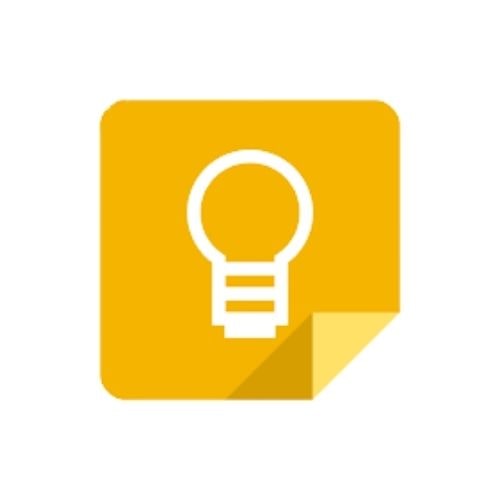
Wie kan Keep notities gebruiken
Als je al gebruik maakt van Gmail of Google Agenda, dan heb je al de beschikking over Keep notities.
In de browser vindt je, als ingelogd bent in GMail, Keep notities via de apps bovenin. Je klikt op de 9 blokjes en scrollt naar beneden tot je bij Keep notities komt. Keep notities is gekoppeld aan je Gmail account. Heb je meer Gmail accounts, dan heb je ook de beschikking over meerdere Keep notities.
Zelf gebruik ik Keep notities zowel via mijn zakelijke als via mijn privé account. Op deze manier hou je dus ook meteen een duidelijke scheiding tussen zakelijke en privé-notities.
Wat is de Keep notities app
De app van Keep notities op je smartphone is ontworpen om even snel een notitie te maken, het is eenvoudig en snel te benaderen. De Keep notities integreren met je Google Account, je kunt keep notities dus zowel op je smartphone als in je Chrome browser gebruiken.
Een handige optie binnen de app van Keep notities op je smarthpone: Je kunt een bericht inspreken. De audio van dat bericht wordt opgeslagen maar ook wordt de ingesproken tekst automatisch omgezet naar geschreven tekst. Dit kan je dus veel gemak bieden!
Wat kun je met Google Keep notities
Een notitie maken met Tekst, checklist, tekening of Afbeelding
Je kunt in Keep notities op verschillende manieren een notitie maken.
Ook kun je met één klik een link van bijvoorbeeld een webpagina opslaan en eventueel een notitie hier aan toevoegen. Op deze manier kun je heel gemakkelijk de link naar een website die je nog wilt lezen, maar waar je nu geen tijd voor hebt. opslaan en met één klik weer openen als het je uitkomt.
In de notities afbeeldingen / foto's opnemen
In een notitie kun je naast tekst en een link, ook een afbeelding toevoegen.
Weergave notities
Om notities weer te geven kun je kiezen voor een lijstweergave of een Grid (afbeeldingen) weergave.
Notities vastzetten
Vanuit lijstweergave kun je notities vastzetten. Op deze manier komt deze notitie altijd bovenaan te staan.
Notities ordenen in mappen (labels)
Om notities overzichtelijk weer te geven en makkelijk vindbaar te maken kun je gebruikmaken van Labels. Dat zijn dus eigenlijk mappen, maar in Google apps noem je dit labels.
Op deze manier kun je notities gemakkelijk sorteren op onderwerp.
Achtergrond toevoegen
Naast het gebruik van Labels die je een kleur kunt geven, kun je ook een achtergrond toevoegen. Je kunt de achtergrond van de hele notitie een kleur geven of je kunt een afbeelding toevoegen als achtergrond.
Met name als je in de Grid-weergave werkt is dat handig, zo kun je heel gemakkelijk de notities die je zoekt herkennen.
Zoekfunctie in Keep
Google staat bekend om de enorme mogelijkheden om te zoeken op woorden. Dat is in Keep notities niet anders.
Of je nu veel notities hebt of weinig, wel of niet gesorteerd, je kunt altijd vinden wat je zoekt via de zoekfunctie. Je kunt daarbij bijvoorbeeld zoeken op tekst, afbeelding of labels.
Notities delen met anderen
Als je een notitie wilt delen met iemand. dan is dat heel eenvoudig. Heeft degene met wie je de notitie deelt een Google account, dan verschijnt die gedeelde notitie vanzelf in Keep notities.
Deel je notities met iemand anders EN maak je binnen die notitie gebruik van een checklist, dan synchroniseert de checklist. Dit betekent dat als je een actie van de Checklist aan vinkt als afgewerkt, dat dit ook direct zichtbaar is bij de ander.
Je kunt dus gemakkelijk samenwerken.
Herinneringen instellen
Binnen de notitie kun je met het belletje een herinnering toevoegen aan de notitie. Je kunt daarbij zelf de datum en tijd kiezen.
Je kunt als extra zelfs een locatie kiezen als je een herinnering wilt ontvangen als je in de buurt bent van deze locatie. Zo kun je een herinnering instelling als je langs de Kaasboer komt bijvoorbeeld, omdat je dit soms makkelijk vergeet. Zodra je dan in de buurt komt van de kaasboer krijg je een melding met bijvoorbeeld je tekst (die je zelf hebt gekozen) "1 kg kaas halen". Of een herinnering voor de apotheek of een andere boodschap die je niet wilt vergeten als je in de buurt bent...
Gebruik van Keep notities op je smartphone
Keep notities is op je smartphone echt super handig te gebruiken. En dit is voor mij dan ook DE reden dat ik het zo vaak gebruik, los van het snel en gemakkelijk maken van notities.
Inspreken bericht en automatisch omzetten in tekst
Naast een bericht typen kun je je in Keep notities een tekstbericht inspreken. De tekst wordt als audio opgenomen, maar ook direct omgezet naar tekst. Je kunt daarna direct het audio bericht beluisteren, je kunt het bericht een naam geven en de tekst eventueel aanpassen. Het bericht wordt direct opgeslagen tussen je notities.
Integratie keep met Gmail, Agenda en documenten
Keep notities integreert met de verschillende Google Apps, zowel op je smartphone als op je desktop, zo kun je dus overal alles raadplegen. Dit maakt het een geweldige tool, waardoor je heel productief werkt met Gmail, Agenda en bijvoorbeeld documenten. Samenwerken met deze tools was nog nooit zo makkelijk.
Digitaliseren van notities
De notities die je maakt in Keep notities kun je heel gemakkelijk digitaliseren. Wil je weten hoe je dat doet?
Bekijk dan Hoe je notities eenvoudig kunt digitaliseren.